6.3防止网络攻击 课件
文档属性
| 名称 | 6.3防止网络攻击 课件 | 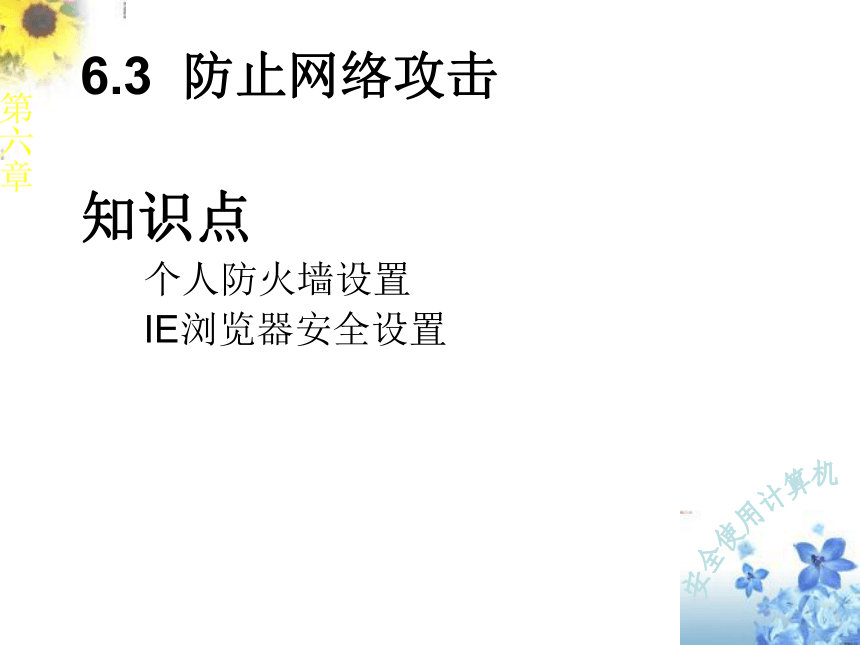 | |
| 格式 | zip | ||
| 文件大小 | 167.9KB | ||
| 资源类型 | 教案 | ||
| 版本资源 | 其它版本 | ||
| 科目 | 信息技术(信息科技) | ||
| 更新时间 | 2013-08-24 20:11:57 | ||
图片预览
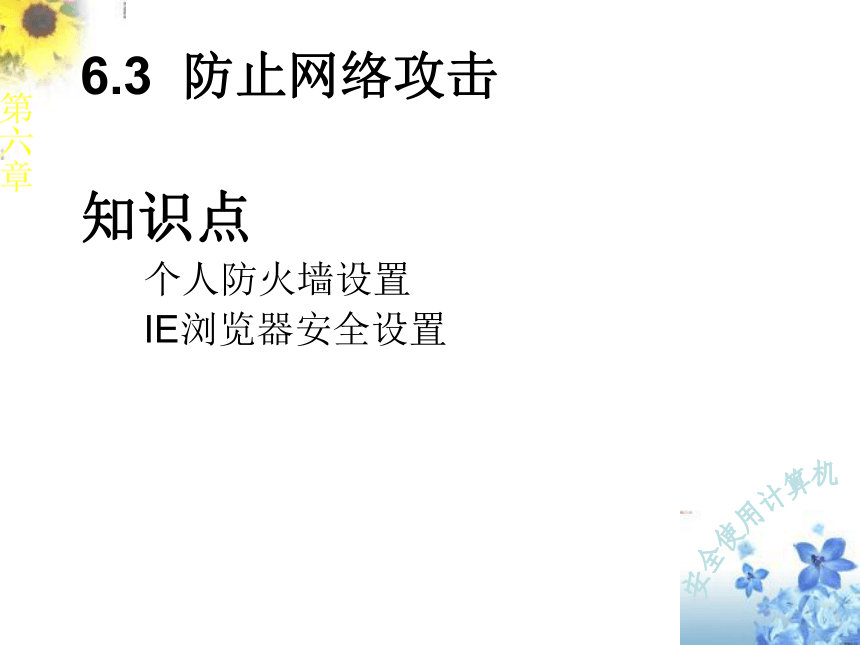

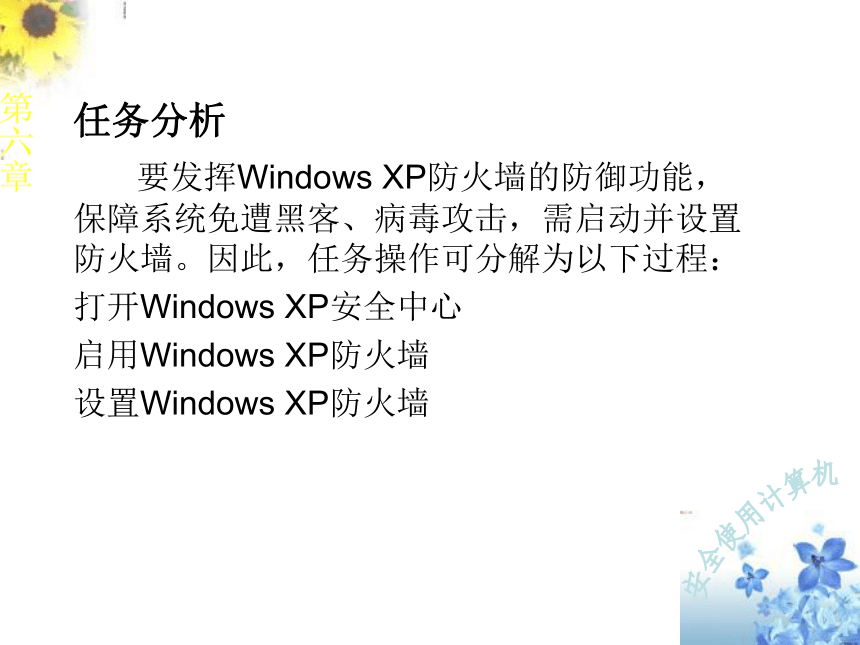
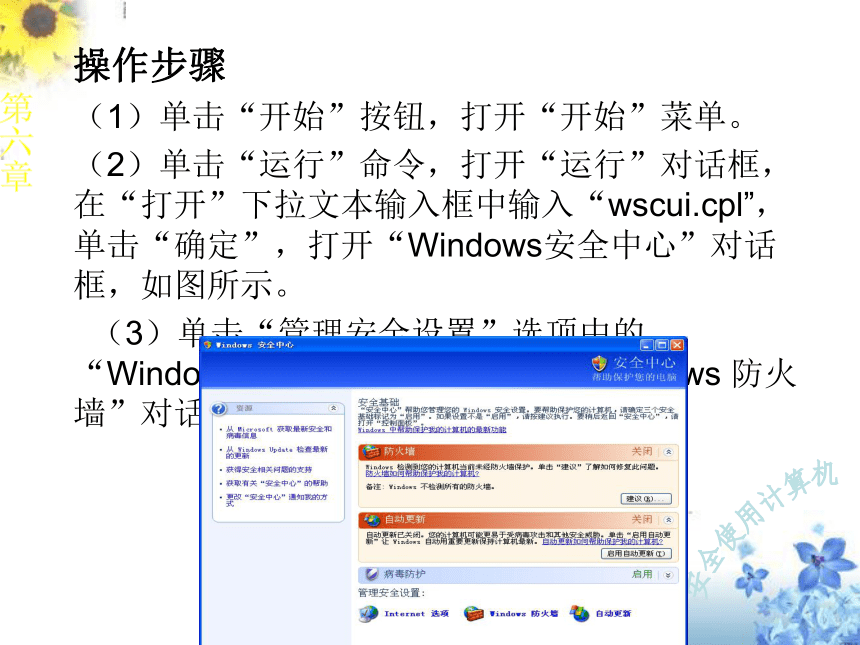
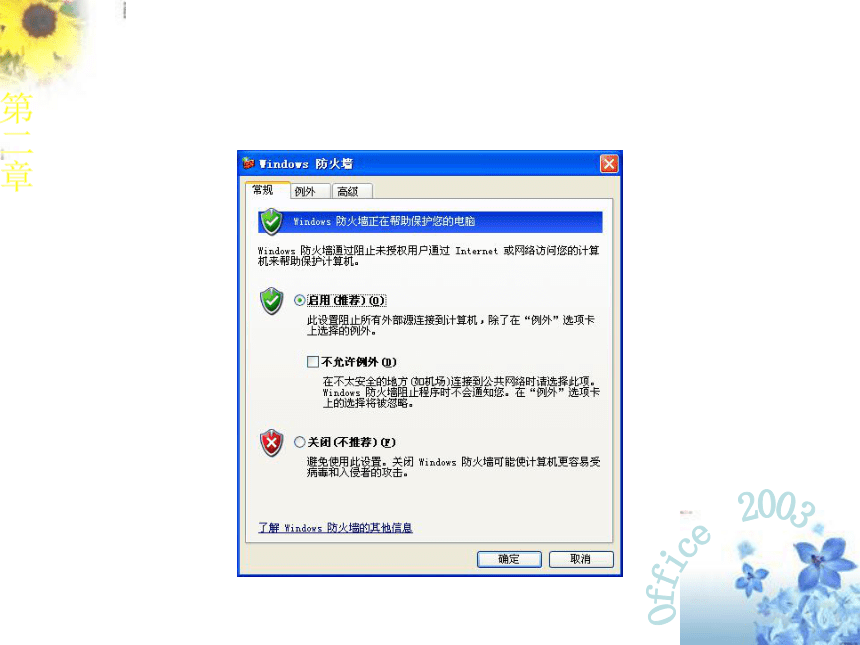
文档简介
课件11张PPT。6.3 防止网络攻击
知识点
个人防火墙设置
IE浏览器安全设置任务一 使用个人防火墙—Windows XP SP2防火墙
任务描述
为了防止未授权用户通过网络攻击安装有Windows XP的计算机,Windows XP SP2提供了防火墙功能。有效使用系统的防火墙,可以降低安全风险,所以Windows XP用户应充分了解防火墙的作用,开启防火墙的防护功能。
任务分析
要发挥Windows XP防火墙的防御功能,保障系统免遭黑客、病毒攻击,需启动并设置防火墙。因此,任务操作可分解为以下过程:
打开Windows XP安全中心
启用Windows XP防火墙
设置Windows XP防火墙操作步骤
(1)单击“开始”按钮,打开“开始”菜单。
(2)单击“运行”命令,打开“运行”对话框,在“打开”下拉文本输入框中输入“wscui.cpl”,单击“确定”,打开“Windows安全中心”对话框,如图所示。
(3)单击“管理安全设置”选项中的“Windows 防火墙”链接,打开“Windows 防火墙”对话框,如图所示。
(4)在“常规”选项卡中,选中“启用”单选钮。
(5)若需要连接到公用网络(例如,与机场或旅馆相关的网络)时,选中“不允许例外”复选框,此时,Windows 防火墙将阻止所有连接到计算机的请求,即使请求来自“例外”选项卡上列出的程序或服务。
(6)在“例外”选项卡中,添加程序和端口例外,以允许特定类型的传入通信。对于家庭和小型办公室网络,建议在可能的条件下,将范围设定为仅限局域网内部,拒绝源自远程网络的通信。
(7)在“高级”选项卡中,进行连接规则、安全登录、控制消息协议规则设置。
(8)单击“确定”按钮,启动完成设置的防火墙。
任务二 设置安全的IE浏览器
任务描述
浏览器是浏览、下载信息的有用工具,同时也是引入安全事故的通道,有效设置浏览器可以减少网络安全事件,所以,网络用户必须掌握浏览器设置的基本技术。
任务分析
IE有四个安全区域,用户可以将某些网站归入高安全级别一类,而将另一些网站归入次安全级别一类,进而阻止危险程序进入,保障网络安全。因此,设置浏览器的操作可分解为以下过程:
打开浏览器设置环境
设置安全级别
操作步骤
(1)打开IE浏览器,单击“工具”菜单项中的“Internet选项”命令,打开“Internet选项”对话框,如图所示。
(2)选择“安全”选项卡,若“该区域的安全级别”选项中没有安全级别滑块,单击“默认级别”按钮,显示安全级别滑块。
(3)调整Internet区域的安全级别,该区域的默认安全级别是“中”。(4)调整本地Intranet区域的安全级别,该区域的默认安全级别是“中低”。
(5)调整受信任站点区域的安全级别,该区域的默认安全级别是“低”,可以考虑适当调高。
(6)查看受限制站点区域的安全级别,是否为高,若较低,不安全。总结与回顾
本节通过个人防火墙和IE浏览器安全设置操作,讲解了防止网络攻击的基本方法,熟练掌握相关操作,可以提高网络应用的安全性,减少来自外部的各种威胁。
实训
若能顺利完成以下操作,说明已经基本掌握本节学习内容。若操作中出现问题,不能完成预定任务,请重新学习相应的内容。
(1)启用Windows XP自带的防火墙。
(2)将浏览器中的本地区域和受信任站点的安全级别设置成中级。
知识点
个人防火墙设置
IE浏览器安全设置任务一 使用个人防火墙—Windows XP SP2防火墙
任务描述
为了防止未授权用户通过网络攻击安装有Windows XP的计算机,Windows XP SP2提供了防火墙功能。有效使用系统的防火墙,可以降低安全风险,所以Windows XP用户应充分了解防火墙的作用,开启防火墙的防护功能。
任务分析
要发挥Windows XP防火墙的防御功能,保障系统免遭黑客、病毒攻击,需启动并设置防火墙。因此,任务操作可分解为以下过程:
打开Windows XP安全中心
启用Windows XP防火墙
设置Windows XP防火墙操作步骤
(1)单击“开始”按钮,打开“开始”菜单。
(2)单击“运行”命令,打开“运行”对话框,在“打开”下拉文本输入框中输入“wscui.cpl”,单击“确定”,打开“Windows安全中心”对话框,如图所示。
(3)单击“管理安全设置”选项中的“Windows 防火墙”链接,打开“Windows 防火墙”对话框,如图所示。
(4)在“常规”选项卡中,选中“启用”单选钮。
(5)若需要连接到公用网络(例如,与机场或旅馆相关的网络)时,选中“不允许例外”复选框,此时,Windows 防火墙将阻止所有连接到计算机的请求,即使请求来自“例外”选项卡上列出的程序或服务。
(6)在“例外”选项卡中,添加程序和端口例外,以允许特定类型的传入通信。对于家庭和小型办公室网络,建议在可能的条件下,将范围设定为仅限局域网内部,拒绝源自远程网络的通信。
(7)在“高级”选项卡中,进行连接规则、安全登录、控制消息协议规则设置。
(8)单击“确定”按钮,启动完成设置的防火墙。
任务二 设置安全的IE浏览器
任务描述
浏览器是浏览、下载信息的有用工具,同时也是引入安全事故的通道,有效设置浏览器可以减少网络安全事件,所以,网络用户必须掌握浏览器设置的基本技术。
任务分析
IE有四个安全区域,用户可以将某些网站归入高安全级别一类,而将另一些网站归入次安全级别一类,进而阻止危险程序进入,保障网络安全。因此,设置浏览器的操作可分解为以下过程:
打开浏览器设置环境
设置安全级别
操作步骤
(1)打开IE浏览器,单击“工具”菜单项中的“Internet选项”命令,打开“Internet选项”对话框,如图所示。
(2)选择“安全”选项卡,若“该区域的安全级别”选项中没有安全级别滑块,单击“默认级别”按钮,显示安全级别滑块。
(3)调整Internet区域的安全级别,该区域的默认安全级别是“中”。(4)调整本地Intranet区域的安全级别,该区域的默认安全级别是“中低”。
(5)调整受信任站点区域的安全级别,该区域的默认安全级别是“低”,可以考虑适当调高。
(6)查看受限制站点区域的安全级别,是否为高,若较低,不安全。总结与回顾
本节通过个人防火墙和IE浏览器安全设置操作,讲解了防止网络攻击的基本方法,熟练掌握相关操作,可以提高网络应用的安全性,减少来自外部的各种威胁。
实训
若能顺利完成以下操作,说明已经基本掌握本节学习内容。若操作中出现问题,不能完成预定任务,请重新学习相应的内容。
(1)启用Windows XP自带的防火墙。
(2)将浏览器中的本地区域和受信任站点的安全级别设置成中级。
同课章节目录
